Как устанавливать приложения на android-смартфон?
AndroidДля того, чтобы ответить на вопрос, требуется авторизоваться или зарегистрироваться

скачай с плей маркета , она сама тогда установится или же запусти скаченный файл игры ".ark"
- Ответ пока никому не понравился

На Android-смартфон приложения можно устанавливать несколькими способами. Официальный способ заключается в загрузке приложений и игр из онлайн-магазина «Play Маркет».
](/media/uploads/03/03/43337-1393850926.jpeg)
Это один из наиболее удобных способов установки программного обеспечения. Достаточно авторизоваться под своим Google-аккаунтом в приложении «Play Маркет» (на смартфоне или на сайте сервиса), выбрать желаемое приложение и нажать кнопку «Установить» (либо «Купить», если приложение платное).
](/media/uploads/03/03/43337-1393850934.jpeg)
Автоматическая загрузка и установка выбранного приложения начнется практически мгновенно. Естественно во избежание дополнительных расходов на мобильную связь и ускорение процесса загрузки и установки приложений лучше всего подключаться к интернету через Wi-Fi.
Также программы на Android-смартфон можно устанавливать с помощью *.apk файлов. В интернете существует масса сайтов, где можно скачать инсталляции приложений и игр, но стоит отметить, что некоторые из них распространяют программы зараженные вредоносным программным обеспечением. Загрузив на смартфон файл с расширением *.apk, тапните по нему пальцем и он начнется устанавливаться. Единственное, что необходимо помнить, для установки программ и игр таким способом, требуется в настройках разрешить установку из сторонних источников. Найти соответствующую опцию можно в «Настройки» - «Безопасность», где требуется отметить галочкой опцию «Неизвестные источники».
](/media/uploads/03/03/43337-1393850941.jpeg)
- Ответ пока никому не понравился
Android и Java. Здесь игры для любой модели телефона.Можно расширения выбирать.Можно также выбирать Джава или Андроид игры.Тоесть просматриваются только нужные игры.Ежедневные обновления.
- Ответ пока никому не понравился

Вот вам четыре самых простых способов установки приложений на Ваш телефон:
1. Установка приложений с помощью Android Market.
Проще всего найти и установить нужные вам приложения можно используя специальное онлайн-приложение для смартфонов на базе Android OS под названием «Android Market». Вы можете легко найти его в своем телефоне по иконке которую вы видите чуть ниже.
Далее:
-
запускаем Android Market.
-
находим нужное приложение используя разделы или через поиск.
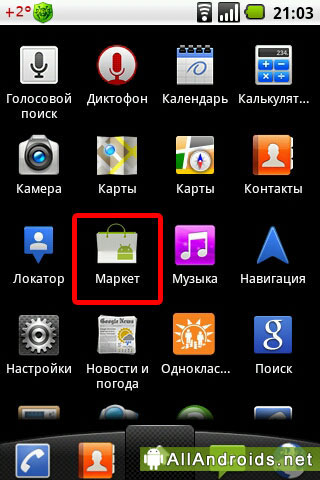
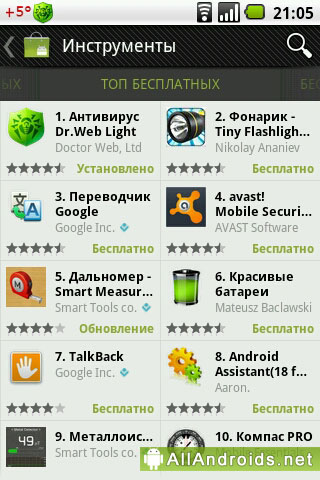
-
если необходимо, знакомимся с описанием приложения, скриншотами, отзывами.
-
жмем «Установить» («Загрузить»).
-
на следующей странице можно ознакомиться с разрешениями, которые требует данное приложения.
-
жмем «Принять и загрузить».
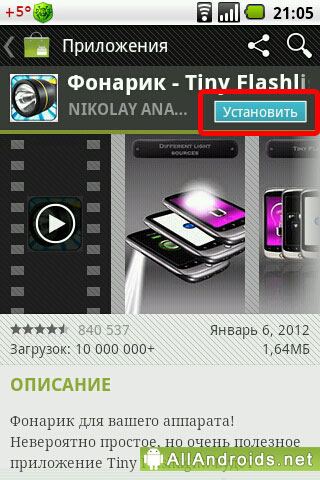
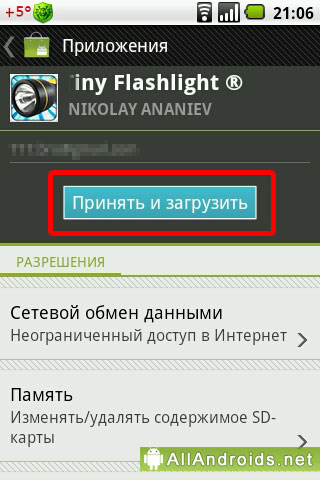
- начнется загрузка приложения, после чего оно будет автоматически установлено.
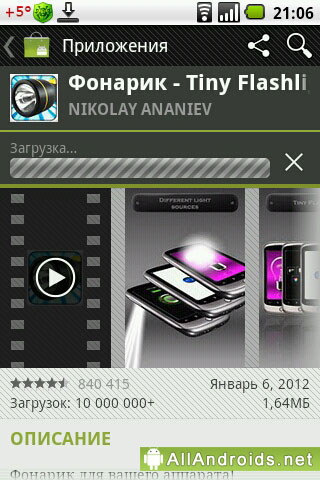
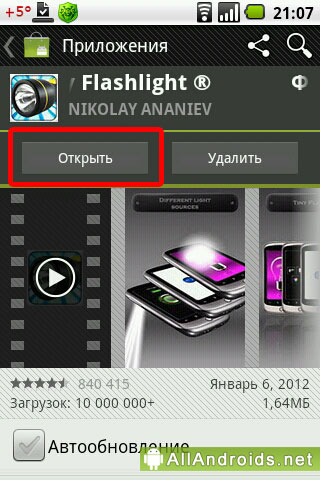
2. Установка приложений с помощью web версии Android Market Переходим по адресу http://market.android.com, нажимаем «Войти» в правом верхнем углу и входим на сайт под тем же google аккаунтом, который прописан в вашем android устройстве.
-
находим нужное приложение.
-
жмем «Установить».
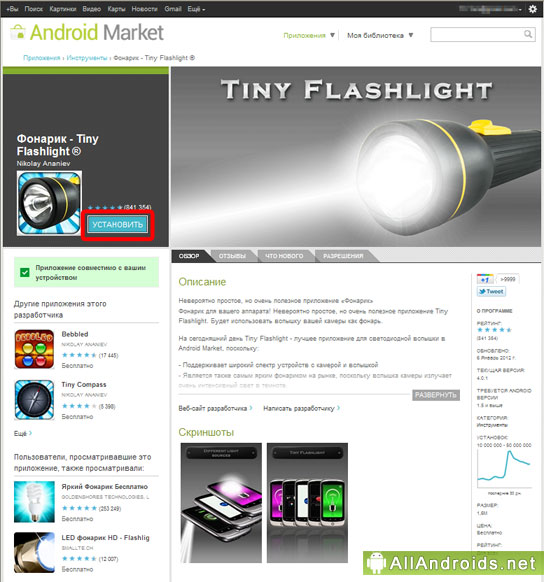
- дополнительная информация о загружаемом приложении, еще раз жмем «Установить».
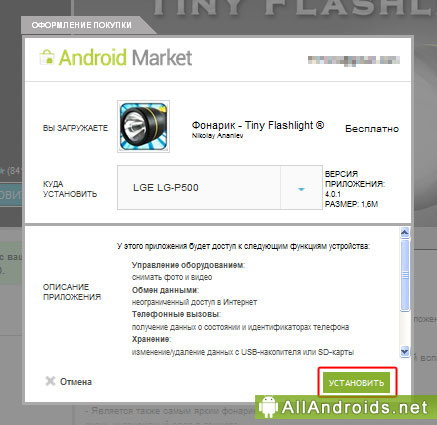
- и получаем сообщение о том, что приложение будет загружено в наше устройство в ближайшее время.
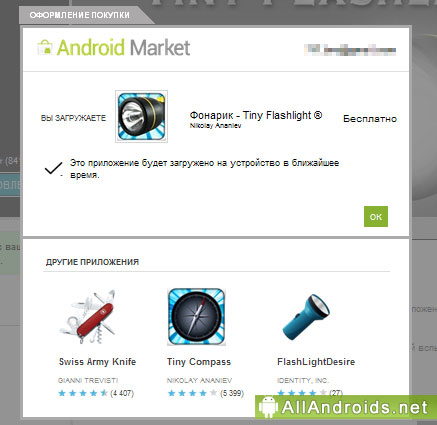
- через некоторое время в строке состояния вашего android устройства появится сообщение о загрузке и установке приложения.

3. Установка приложений на Android с карты памяти (или как установить apk на Android).
В этом случае понадобиться приложение "AppsInstaller", которое можно найти на Android Market. Скачиваем или копируем на карту памяти .apk файлы приложений, запускаем Apps Installer. Приложение сканирует карту памяти на наличие .apk файлов и выдает список приложение доступных для установки. Выбираем нужное приложение, еще несколько секунд на установку и все готово!
4. Установка приложения с помощью файл менеджера.
Для этого понадобится файл менеджер для Android – ES File Explorer (ES Проводник), ASTRO File Manager, Glance, Explorer, X-plore и т.д. Так же, как и в предыдущем случае скачиваем или копируем *.apk приложение для Android на карту памяти, далее запускаем файл менеджер, находим скопированный файл и запускаем – начинается установка.
Один важный момент! >>> Если вы устанавливаете приложение не через Android Market, то вначале вам нужно поставить галочку в Настройках > Приложения > Неизвестные источники (разрешить установку приложений полученных не из маркета).
Информация взята с сайта http://www.allandroids.net.
- Ответ пока никому не понравился
почитать
